Merubah Tampilan Point
Pada postingan kali ini kita masih membahas tentang Point lebih jelasnya membahas tentang cara merubah Point Style dan Label Style.Sama halnya dengan Autocad Land Dekstop Tampilan point dalam Autocad Civil 3D itu terbagi 2 yaitu Point Style dan Point Label Style.
Point Style
Point Style adalah suatu marker atau tanda yang mewakili point yang sesungguhnya berdasarkan koordinat X , Y , Z. Marker ini bisa berupa objek dari Autocad atau bisa di rubah dengan block untuk mewakili suatu objek atau fitur misalnya Pohon , Utilitas dll.
Point Label Style
Point Label Style itu mengatur Fitur fitur yang berhubungan dengan Marker. Berdasarkan default menampilkan Point Number , Elevasi dan Deskripsi,tetapi anda dapat mengatur Label Style text,garis atau block.
- Select point
- Klik kanan
- Pilih Point Group Properties
Seperti yang terlihat pada gambar di atas di situ terdapat 2 Style Point yaitu point style dan point label style dan di sebelah nya terdapat beberapa opsi untuk memodifikasinya.
- Klik segitiga di sebelah kanan
- Creta new : untuk membuat marker baru.
- Copy current selection : menduplikat marker yang sedang di gunakan.
- Edit current selection : mengubah marker yang sedang di gunakan.
Di sini kita akan merubah marker yang sudah di gunakan jadi kita Pilih edit current selection.Klik edit curren selection maka akan muncul sebuah menu baru seperti gambar di bawah ini.
- Langkah selanjutnya kita pilih Tab Marker
- Di sini kita akan menggunakan block untuk marker yang sudah tersedia.
- Pilih Use Autocad BLOCK symbol for marker.
- Pilih Benchmark.
- Klik Oke.
Cara Merubah Point Label Style
- Masih di Point Group Properties
- Klik segitiga di sebelah kanan
- Creta new : untuk membuat marker baru
- Copy current selection : menduplikat marker yang sedang di gunakan
- Edit current selection : mengubah marker yang sedang di gunakan
- Di sini kita akan merubah marker yang sudah di gunakan jadi kita pilih.Pilih edit current selection
- Lalu akan muncul Menu Label Style Compose
- Perhatikan baik baik 3 gambar berikut di bawah ini.
- Pilih Point Number
- Ganti color dengan Warna Hijau (sesuai selera)
- Kemudian Pilih Point Description
- Ganti Color dengan warna Kuning (sesuai selera)
- Selanjutnya Pilih Elevation
- Ganti Color dengan warna Merah (sesuai selera)
- Klik oke.
Maka hasilnya seperti gambar di bawah ini
Point style dan Label style dapat di buat sesuai selera dan kebutuhan masing masing.
Selamat Mencoba.










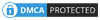
Terimakasih ilmunya sangat bermanfaat, sukses terus
BalasHapus